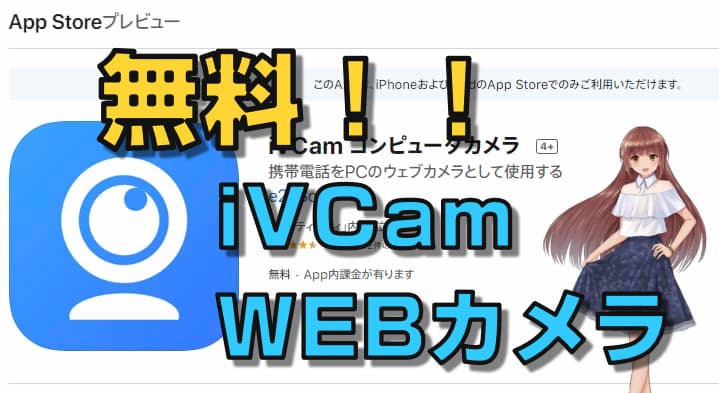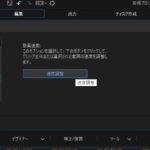思っていた以上にコロナの影響が長引いていますね。。。
3密を避けるため、リモートワーク(テレワーク)が推奨され始めたので、会社のパソコンを自宅に持ち帰る機会が増えてきたと思います。
リモートワーク中は社員同士、お客様と WEB ミーティングをすることが当たり前になってきました。
最近は Zoom、ハングアウト、Slack、Microsoft Teams など便利なツールがたくさんありますよね。
実は、WEB ミーティングでカメラを使えていない人が意外と多いらしいのです。
パソコンにカメラが内蔵されていなかったり、パソコンが古くて動作不良をおこしていたり。
なので、Amazon で WEBミーティング用のカメラを探してみるのですが、、、品切ればっかり!
コロナ発生前は2,000~3,000円の WEBカメラがたくさんあったのに。。。
みんな考えること一緒なんですね。
さて、前置きが長くなりました。本題に入ります。
スポンサーリンク
WEBカメラ不要。無料のカメラ代替ツールを紹介
その名も、iVCam です。
iPhone に iVCam をダウンロードし、パソコンと Bluetooth 接続することで、WEB カメラの代わりになってくれるという便利なアプリです。
しかも、無料!!(無料版は広告がありますが)
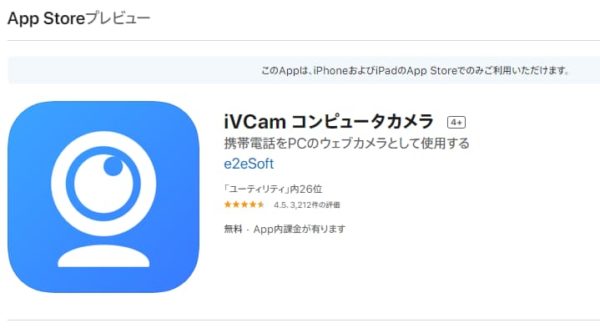
簡単に設定方法を紹介します。
まず、パソコンの設定をしましょう。
以下のリンクから iVCam をダウンロードします。
https://www.e2esoft.com/ivcam/
ダウンロードした .exeファイルを実行します。
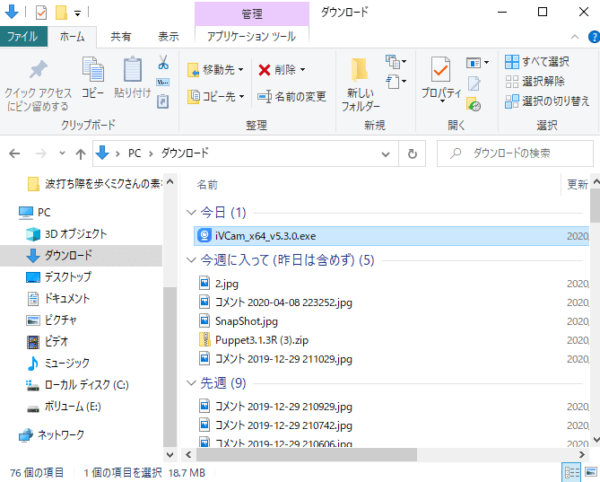
インストールの設定画面が出てきます。
この辺りはデフォルトのままで変更せずに次へどんどん進めましょう。
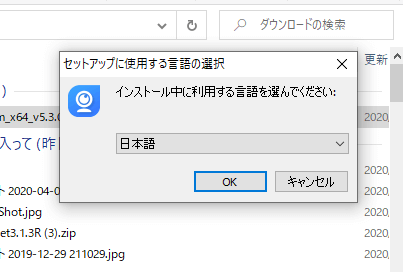
次へ次へと進めて、インストールが完了すると以下のような画面になるはずです。
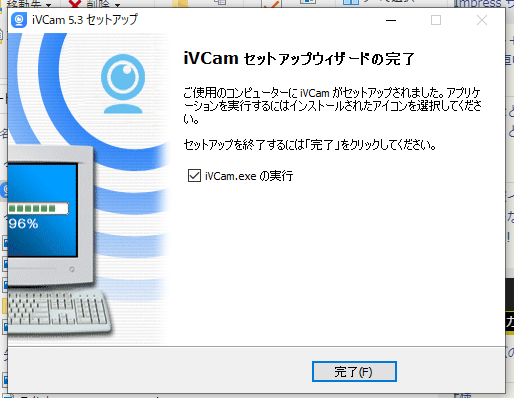
手持ちの iPhone にアプリを入れます。
App Store から iVCam を検索してダウンロードします。とくに設定は不要です。
これで準備完了。
スマホ・パソコン両方のアプリを起動してみましょう。
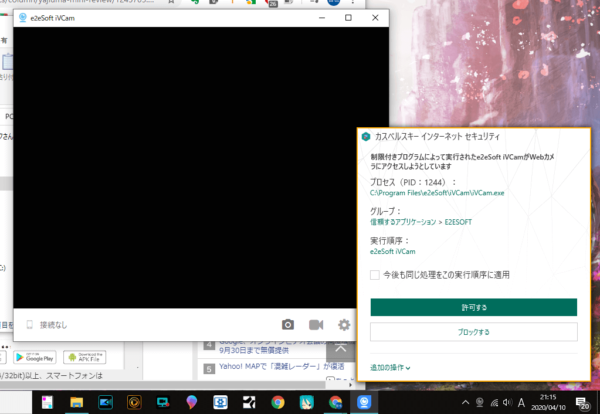
自動的にスマホとパソコンが Bluetooth で接続されます。
セキュリティソフトが反応した時は、許可するなどを選択してあげましょう。
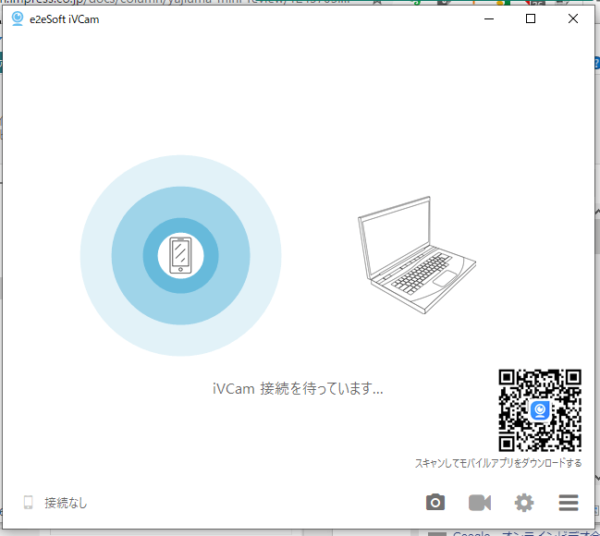
しばらくすると、、、
これ、スマホで撮影している映像がパソコンに映っています。
もちろん、音声も入っています。
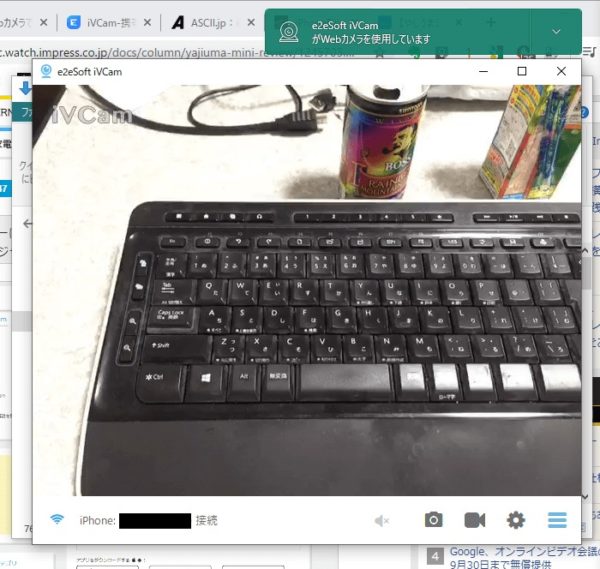
これのすごいところが Zoom にも対応しているところ。
ハングアウトなどの互換性はまだ確認していないですが、おそらく大丈夫じゃないかな?
1点だけ注意すること
無料版で利用している場合、広告がつきます。
この広告は iVCam 利用途中にいきなり CM が再生されます。
いちおう、CM の音声などは相手側には入らないのですが、なんの前触れもなく CM が始まるのでかなりビックリします。
なので、大勢がいるなかで、ひとりだけ iVCam(無料版)を使うのはリスク大です。
その辺はご注意ください。
わたしが利用した感覚ですと、広告が入るタイミングはだいたい10分~15分に1回くらいのイメージ。
無料版を使用して、問題なければ有料版に切り替えるのもありですね。